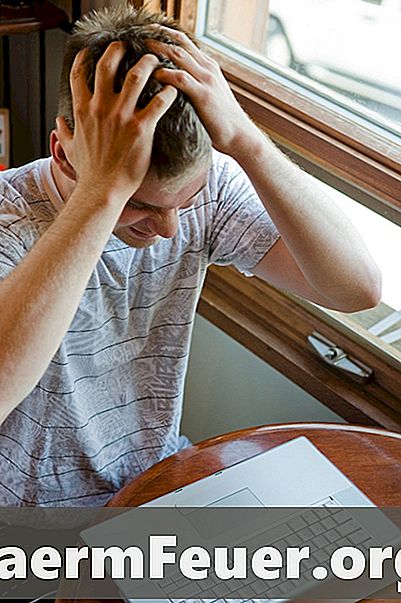
Indhold
Hvis din MacBook ikke fungerer korrekt, formaterer harddisken og geninstallerer Mac OS X en god måde at starte med det rene system. Fordi alle data på disken bliver slettet under reformateringsprocessen, er det vigtigt, at du sikkerhedskopierer dine filer, før processen til en ekstern harddisk, optagelige medier - som f.eks. En cd-r eller dvd-r - - eller en internet backup service. Derefter skal du også geninstallere yderligere softwarepakker, såsom tekstredigerere og billedbehandlingsprogrammer. Disse programmer kræver muligvis serienumre eller aktiveringsnøgler.
retninger

-
Tilslut MacBook-strømkablet og sluk for computeren ved at klikke på Apple-menuen og vælge "Luk ned".
-
Tryk på tænd / sluk-knappen og hold tasten "Option" nede, indtil harddiskikonet vises på skærmen.
-
Indsæt Mac OS X installeringsdisken og klik på programmet, når det vises.
-
Vælg det ønskede sprog fra listen og klik på "Fortsæt". Vælg menuen "Hjælpeprogrammer" og klik på "Diskværktøj".
-
Vælg din harddisk, kaldet "Machintosh HD" som standard, og klik på "Slet" knappen. Vælg et nyt navn på harddisken. Vælg "Mac OS Extended (Journaled)" (Mac OS Extended) i menuen "Format". Klik på "Slet".
-
Afslut diskværktøjet ved at vælge "Afslut" fra menuen "Fil". Følg de resterende instruktioner, der blev bedt om at geninstallere Mac OS X.
advarsel
- Sikkerhedskopiér vigtige oplysninger, før du starter denne proces. En harddiskbrud, der producerer støj eller bipper indikerer systemfejl.
Hvad du har brug for
- Mac OS X installere diske